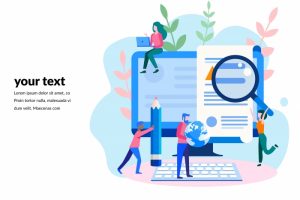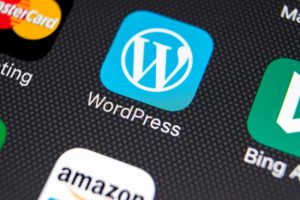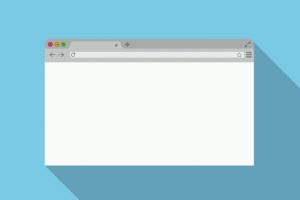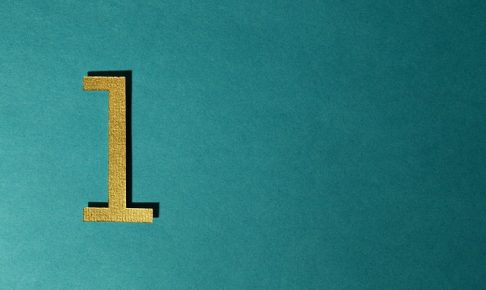Facebookでは、国境を超えて、世界中のユーザーと交流することができます。
言語の違う友達や、好きなアーティストをフォローしている方も多いのではないでしょうか。
そこでぶつかる問題として、”言語の壁”があります。
そこで、Facebookには投稿やコメントを翻訳することができる「翻訳機能」が備わっています。
今回は、Facebookで翻訳するための事前設定から翻訳方法、翻訳できなかった時の対処方法までを丁寧に解説していきます。
ぜひ、参考にしてみてください。
Facebookの翻訳機能とは
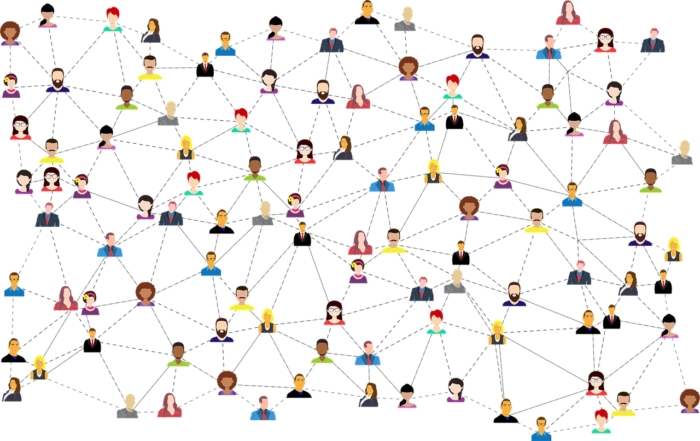
Facebookは月間約24億人のユーザーが利用しているSNSです。
Facebookには、世界中で使用されている様々な言語を翻訳する機能が備わっています。
そのため、海外のニュースや外国人の友達や好きなアーティストなどの投稿が英語だから理解できないと悩むことはありません。
Facebookの翻訳機能を使いこなすために、まずは事前準備を済ませましょう。
Facebookの「自動翻訳機能」を使うための事前設定

Facebookで自動翻訳機能と使うには、以下の手順で設定できます。
PCとスマホの両方を解説します。
PCの場合
PC手順1.設定を開く
PC手順2.「言語と地域」の「友達・ページからの投稿」から「編集する」をクリック
PC手順3.「日本語」を選択
スマホの場合
スマホ手順1.「設定とプライバシー」から「設定」をタップ
スマホ手順2.「投稿の翻訳」をタップ
スマホ手順3.「投稿を翻訳する言語」で日本語を選択
PCの場合
PC手順1.設定を開く
Facebookを開き、画面右上にある黒い三角マークをクリックするとメニューが開きます。
その中から「設定」を選択します。

PC手順2.「言語と地域」の「友達・ページからの投稿」から「編集する」をクリック
設定画面を開き、左側にある項目から「言語と地域」を選択します。
その中から「友達・ページからの投稿」の「編集する」をクリックします。

PC手順3.「日本語」を選択
プルダウン式で様々な言語が表示されますので、翻訳したい言語を選択します。
※今回は「日本語」を選択しています。

これでPCの翻訳機能の準備が完了しました。
続いては、スマホで翻訳機能を設定する方法を見ていきましょう。
スマホの場合
スマホ手順1.「設定とプライバシー」から「設定」をタップ
Facebookを開き、右下にあるハンバーガーメニューをタップしてメニューを開きます。
その中から「設定とプライバシー」から「設定」をタップします。

スマホ手順2.「投稿の翻訳」をタップ
設定画面を開き、「アカウント設定」の項目から「投稿の翻訳」を選択します。

スマホ手順3.「投稿を翻訳する言語」で日本語を選択
「投稿を翻訳する言語」から翻訳したい言語を選択します
※今回は日本語を選択しています。

これでスマホの翻訳機能の準備が完了です。
続いては、実際に投稿を翻訳してみましょう。
Facebookで翻訳する方法
Facebookで翻訳するのは非常に簡単です。
事前に準備した設定が完了していると、海外の投稿やページで画像のような「翻訳を見る」という項目が表示されるようになります。
これは、PCとスマホ、両方とも同様に表示されます。

「翻訳を見る」をタップすると翻訳することができます。

翻訳の精度は高くありませんが、翻訳することができましたね。
タグやコメントの翻訳は可能?
タグの翻訳
タグについては、翻訳することができません。
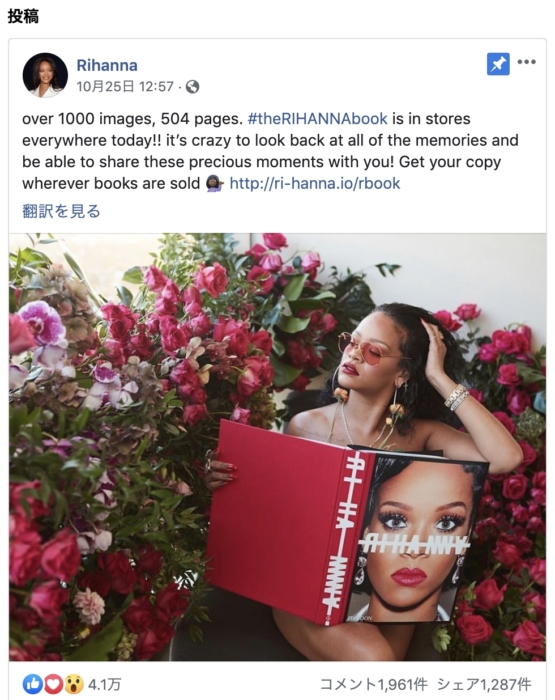
翻訳してもタグについては翻訳されませんでした。
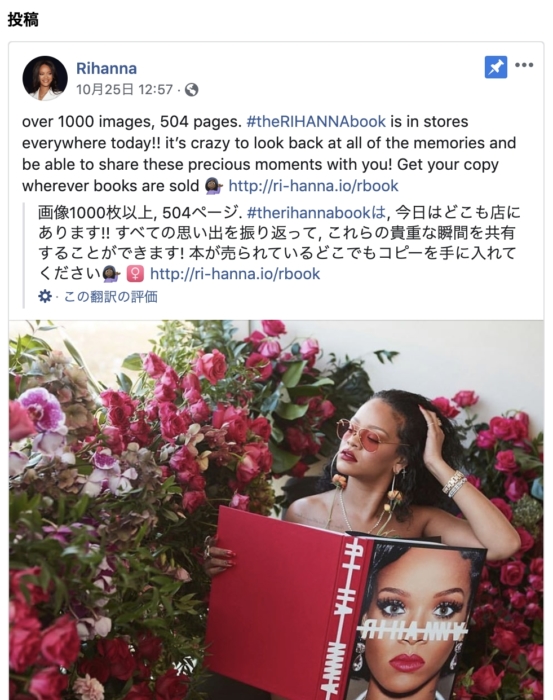
コメントの翻訳
コメントは、投稿の翻訳と同じ手順で翻訳することが可能です。
コメントの下に「翻訳を見る」と表示されていますので、クリックします。
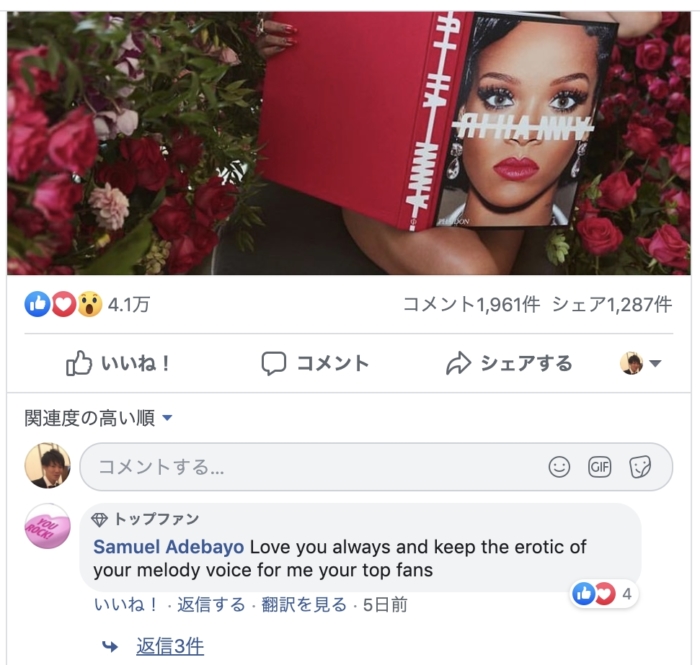
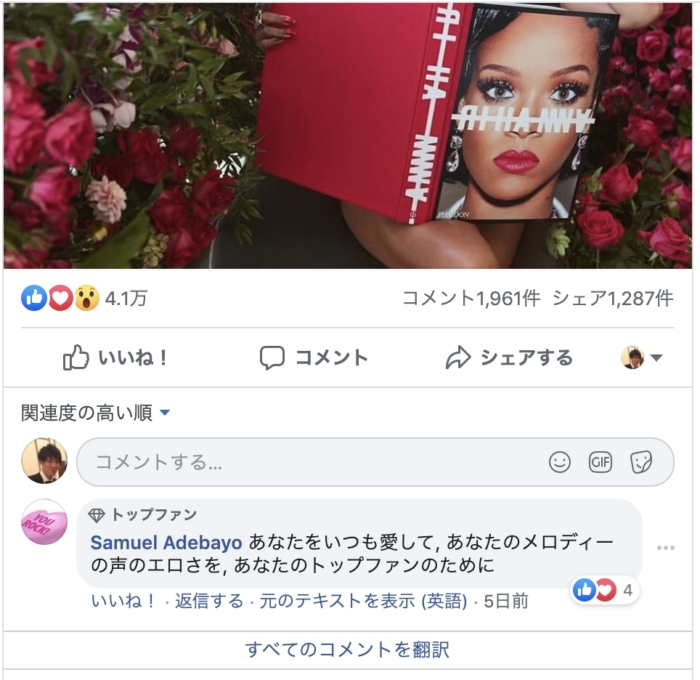
コメント一つ一つを翻訳していると手間がかかってしまいます。
全てのコメントを翻訳したい場合は「全てのコメントを翻訳」を選択することで翻訳することも可能です。
翻訳できない場合の対処方法

たまにFacebookアプリを使用している場合、「翻訳できない」「切り替わらない」などバグが発生することがあります。
その場合は下記の方法で試してみてください。
- バージョンを確認する
- バージョンをアップデートする
- アプリをバックグラウンドから停止させる
- スマートフォンを再起動させる
- 翻訳アプリを使用する
バージョンをアップデートする
iPhoneの方は「AppStore」から、Androidの方は「GooglePlayストア」から、Facebookの詳細からiOS/Androidのバージョンを確認してください。
バージョンが古い場合は、バージョンアップしてみましょう。
iPhoneの方は「AppStore」から、Androidの方は「GooglePlayストア」からFacebookを最新バージョンにアップデートします。
iPhoneでのやり方
「設定」→「一般」→「ソフトウェア・アップデート」から最新バージョンにアップグレードします。
Androidでのやり方
「設定」→「端末情報」→「システム・アップデート」から最新バージョンにアップグレードします(Androidの場合)
アプリをバックグラウンドから停止させる
iPhoneでのやり方
バッググラウンド(マルチタスク)画面から動作しているFacebookを上にスワイプし、アプリの動作を停止させます。
Androidでのやり方
「ホーム画面」の画面右下にある「□(戻る)」ボタンからFacebookをバッググラウンド画面上から停止させます。
スマートフォンを再起動させる
「音量ボタン」と「スリープ(電源)ボタン」を同時に押し、デバイスを再起動させます。
翻訳アプリを使用する
上記方法で解決しない場合は、Google翻訳などの翻訳アプリを使用することもできます。
手順1.翻訳したいツイートをコピーする
Facebookを開き、翻訳したい投稿画面から表示されている文をコピーします。
手順2.翻訳アプリを起動し、コピーした文を貼り付ける
Google翻訳のアプリを起動するか、SafariもしくはChromeなどから「Google翻訳」などのサイトを開き、コピーを貼り付けます。
※上記の方法でも解決しない場合は、Facebook公式サイトのヘルプページから問い合せしてみてください。
まとめ
Facebookの翻訳機能はワンクリック(ワンタップ)で様々な言語を翻訳することができる便利な機能です。
しかし、翻訳精度はそこまで高くなく、なまりや流行語、造語などの翻訳については難しいと言えます。あくまでニュアンスを理解できる程度だと考えた方が良いでしょう。
突然、翻訳ができなくなってしまった場合は、慌てず、紹介した方法を試してみてください。
Facebookの翻訳機能では、様々な国の方達と気軽に交流することができます。
ぜひ、活用してみてください。